

微软推送了Win10 64位纯净版系统的快速预览版 17733,这个版本主要更新系统对资源管理器的皮肤,并修复了一些系统的小bug,本次更新的主要内容,资源管理器变成暗黑模式,Win10 64位纯净版系统怎么开启暗黑主题呢?针对此疑问,接下去一起看看Win10 64位纯净版系统怎么开启暗黑主题的方法。
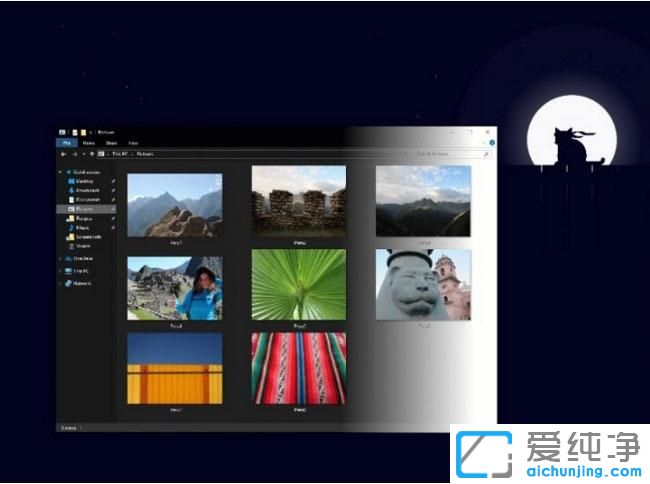
1、打开windows设置,点击【个性化】。
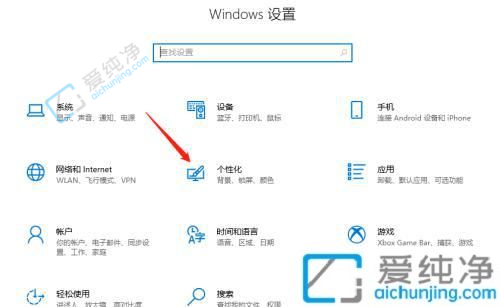
2、在个性化页面,选择【颜色】。
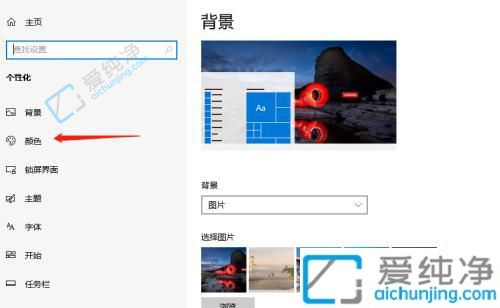
3、最后在颜色界面选择深色即可。
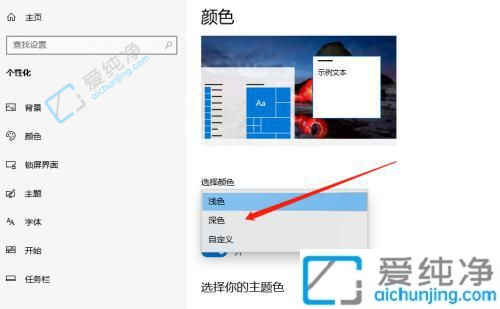
4、首先,看看原本是白色的:
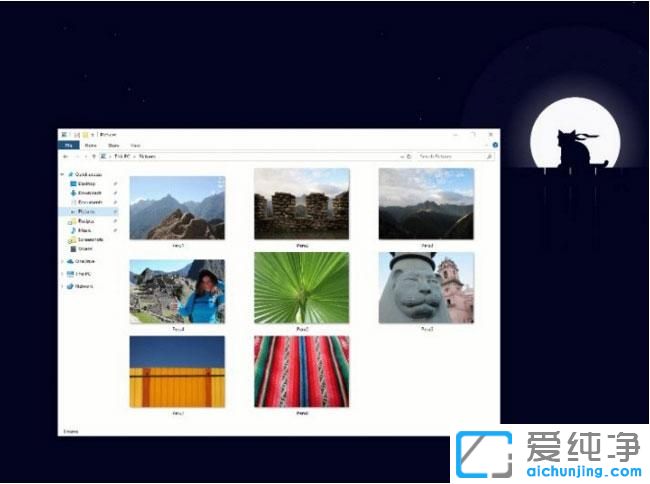
5、然后,在开启暗黑纯黑模式后就变成了黑色了:
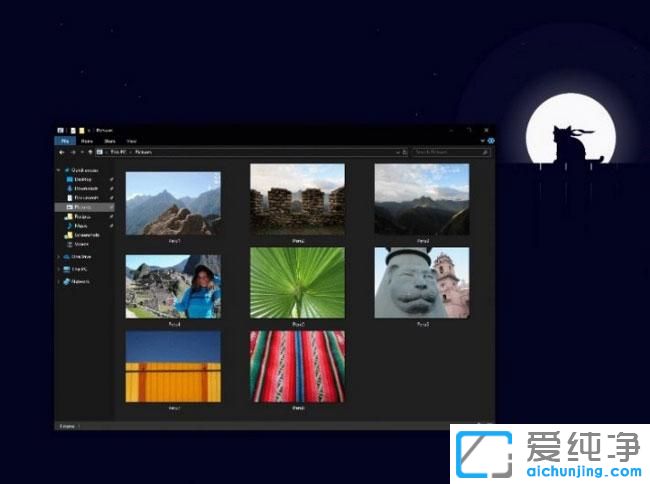
通过上述简单的步骤,您应该已经成功启用了Windows 10的暗黑模式。这种模式不仅为您提供了更加护眼的界面,而且在夜间使用电脑时也能够减轻眼睛的疲劳感。
| 留言与评论(共有 条评论) |